文泰雕刻软件入门教程
文泰雕刻操作步骤
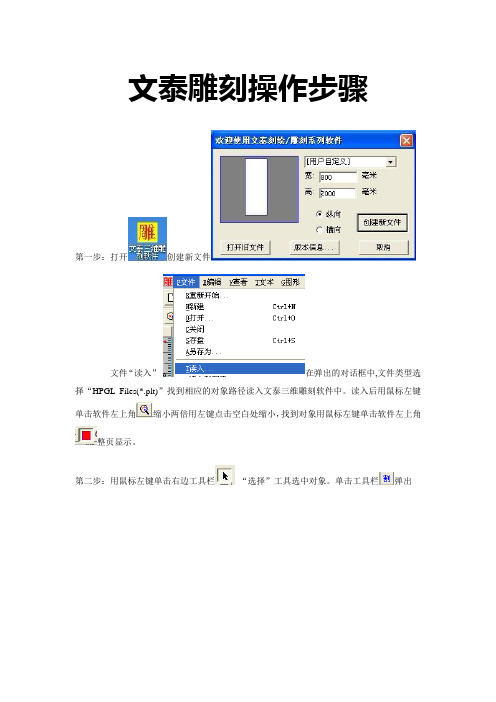
文泰雕刻操作步骤
第一步:打开创建新文件
文件“读入”在弹出的对话框中,文件类型选择“HPGL Files(*.plt)”找到相应的对象路径读入文泰三维雕刻软件中。
读入后用鼠标左键单击软件左上角缩小两倍用左键点击空白处缩小,找到对象用鼠标左键单击软件左上角整页显示。
第二步:用鼠标左键单击右边工具栏“选择”工具选中对象。
单击工具栏弹出
选择切割路径“原线输出”设置雕刻深度。
点击确认
第三步:保存文件格式。
鼠标左键单击工具栏保存雕刻路径。
弹出对话框点击“查找”弹出对话框
把“*”改名保留“.nc”后辍名。
保存到相应硬盘中。
最后点击“确认”即可。
文泰刻绘使用方法
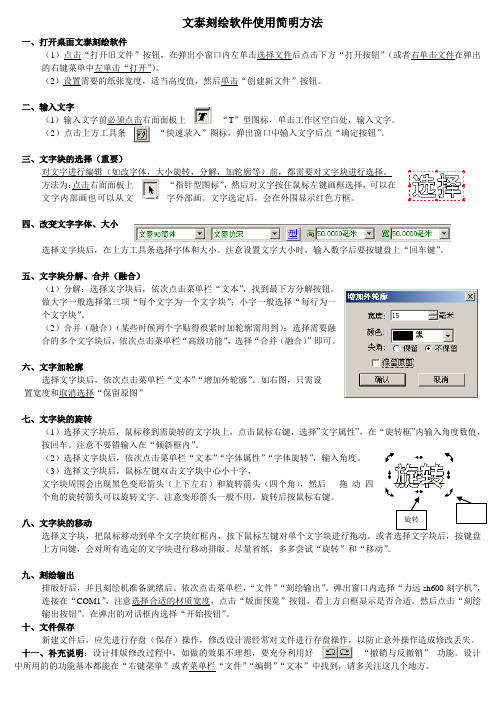
文泰刻绘软件使用简明方法一、打开桌面文泰刻绘软件(1)点击“打开旧文件”按钮,在弹出小窗口内左单击选择文件后点击下方“打开按钮”(或者右单击文件在弹出的右键菜单中左单击“打开”)。
(2)设置需要的纸张宽度,适当高度值,然后单击“创建新文件”按钮。
二、输入文字(1)输入文字前必须点击右面面板上 “T ”型图标,单击工作区空白处,输入文字。
(2)点击上方工具条“快速录入”图标,弹出窗口中输入文字后点“确定按钮”。
三、文字块的选择(重要)对文字进行编辑(如改字体,大小旋转,分解,加轮廓等)前,都需要对文字块进行选择。
方法为:点击右面面板上 “指针型图标”,然后对文字按住鼠标左键画框选择,可以在文字内部画也可以从文字外部画。
文字选定后,会在外围显示红色方框。
四、改变文字字体、大小选择文字块后,在上方工具条选择字体和大小。
注意设置文字大小时,输入数字后要按键盘上“回车键”。
五、文字块分解、合并(融合)(1)分解:选择文字块后,依次点击菜单栏“文本”,找到最下方分解按钮。
做大字一般选择第三项“每个文字为一个文字块”;小字一般选择“每行为一个文字块”。
(2)合并(融合)(某些时候两个字贴得很紧时加轮廓需用到):选择需要融合的多个文字块后,依次点击菜单栏“高级功能”,选择“合并(融合)”即可。
六、文字加轮廓选择文字块后,依次点击菜单栏“文本”“增加外轮廓”。
如右图,只需设置宽度和取消选择“保留原图”七、文字块的旋转(1)选择文字块后,鼠标移到需旋转的文字块上,点击鼠标右键,选择”文字属性”,在“旋转框”内输入角度数值,按回车。
注意不要错输入在“倾斜框内”。
(2)选择文字块后,依次点击菜单栏“文本”“字体属性”“字体旋转”,输入角度。
(3)选择文字块后,鼠标左键双击文字块中心小十字,文字块周围会出现黑色变形箭头(上下左右)和旋转箭头(四个角),然后 拖动四个角的旋转箭头可以旋转文字。
注意变形箭头一般不用。
旋转后按鼠标右键。
文泰刻绘软件使用方法
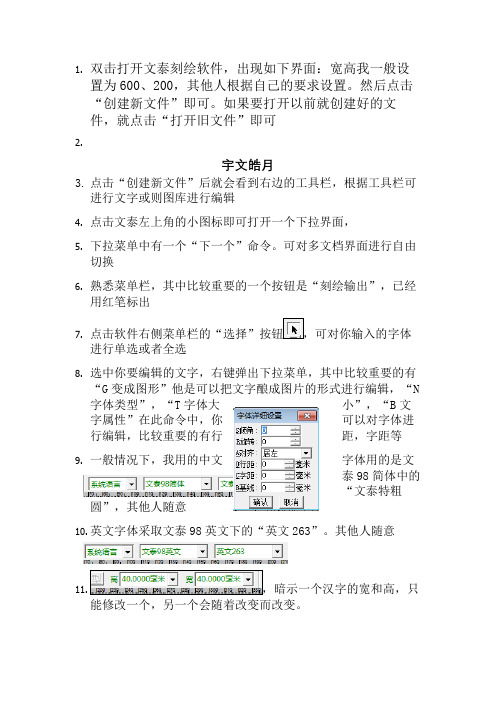
1.双击打开文泰刻绘软件,出现如下界面:宽高我一般设置为600、200,其他人根据自己的要求设置。
然后点击“创建新文件”即可。
如果要打开以前就创建好的文件,就点击“打开旧文件”即可2.宇文皓月3.点击“创建新文件”后就会看到右边的工具栏,根据工具栏可进行文字或则图库进行编辑4.点击文泰左上角的小图标即可打开一个下拉界面,5.下拉菜单中有一个“下一个”命令。
可对多文档界面进行自由切换6.熟悉菜单栏,其中比较重要的一个按钮是“刻绘输出”,已经用红笔标出7.点击软件右侧菜单栏的“选择”按钮,可对你输入的字体进行单选或者全选8.选中你要编辑的文字,右键弹出下拉菜单,其中比较重要的有“G变成图形”他是可以把文字酿成图片的形式进行编辑,“N 字体类型”,“T字体大小”,“B文字属性”在此命令中,你可以对字体进行编辑,比较重要的有行距,字距等9.一般情况下,我用的中文字体用的是文泰98简体中的“文泰特粗圆”,其他人随意10.英文字体采取文泰98英文下的“英文263”。
其他人随意11.,暗示一个汉字的宽和高,只能修改一个,另一个会随着改变而改变。
12.刻绘输出按钮,设计好了字体后,用它打印13.点击“刻绘输出”之后,弹出如下界面如果你没有选中任何文字,点击“刻绘输出”将会打印页面上的所有字体14.若果你选中了一块字体系统会提示你只输出选中字体,单击“是”即可15.在上图单击“刻绘输出”按钮之前,先测试一下刀压,把纸放到刻字机上,装好,点击“测试按钮”,看打出来的测试图样是否刻透。
16.一切调整好以后就可以,选着上图的“刻绘输出“按钮进行刻字了17.此台刻字机的“刻绘设备“、”设置机器“、”设置端口“已经调好,无需改动18.在“设置机器“这里说明一下,点开之后,弹出界面闭合抵偿、尖角抵偿已经依照经验设定好。
19.幅面和原点也已经设置好20.点击确定即设置好了,可以进行刻绘输出了。
文泰刻绘学习教程
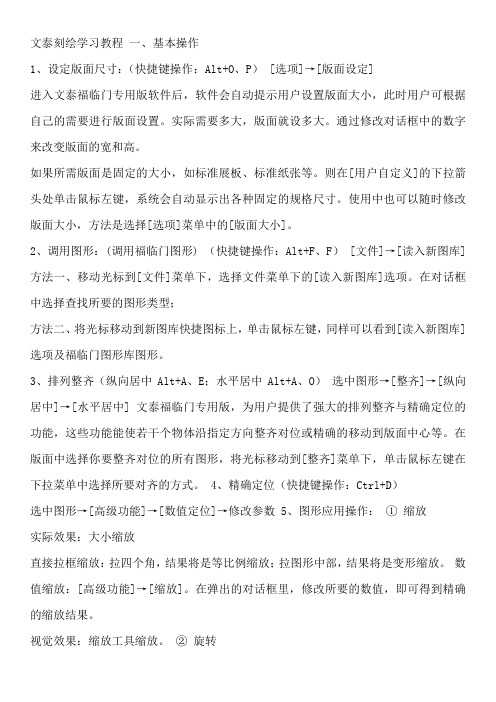
文泰刻绘学习教程一、基本操作1、设定版面尺寸:(快捷键操作:Alt+O、P) [选项]→[版面设定]进入文泰福临门专用版软件后,软件会自动提示用户设置版面大小,此时用户可根据自己的需要进行版面设置。
实际需要多大,版面就设多大。
通过修改对话框中的数字来改变版面的宽和高。
如果所需版面是固定的大小,如标准展板、标准纸张等。
则在[用户自定义]的下拉箭头处单击鼠标左键,系统会自动显示出各种固定的规格尺寸。
使用中也可以随时修改版面大小,方法是选择[选项]菜单中的[版面大小]。
2、调用图形:(调用福临门图形) (快捷键操作:Alt+F、F) [文件]→[读入新图库] 方法一、移动光标到[文件]菜单下,选择文件菜单下的[读入新图库]选项。
在对话框中选择查找所要的图形类型;方法二、将光标移动到新图库快捷图标上,单击鼠标左键,同样可以看到[读入新图库]选项及福临门图形库图形。
3、排列整齐(纵向居中Alt+A、E;水平居中Alt+A、O)选中图形→[整齐]→[纵向居中]→[水平居中] 文泰福临门专用版,为用户提供了强大的排列整齐与精确定位的功能,这些功能能使若干个物体沿指定方向整齐对位或精确的移动到版面中心等。
在版面中选择你要整齐对位的所有图形,将光标移动到[整齐]菜单下,单击鼠标左键在下拉菜单中选择所要对齐的方式。
4、精确定位(快捷键操作:Ctrl+D)选中图形→[高级功能]→[数值定位]→修改参数 5、图形应用操作:①缩放实际效果:大小缩放直接拉框缩放:拉四个角,结果将是等比例缩放;拉图形中部,结果将是变形缩放。
数值缩放:[高级功能]→[缩放]。
在弹出的对话框里,修改所要的数值,即可得到精确的缩放结果。
视觉效果:缩放工具缩放。
②旋转任意旋转:在图形被选中的状态下(有红色外框),用鼠标直接点击图形中央的“+”号,即可见图形周围有黑色的方向箭头。
上下拉动四周中部箭头,图形呈扭曲变化;拉动图形四角箭头,图形呈任意旋转变化。
文泰刻绘软件使用方法
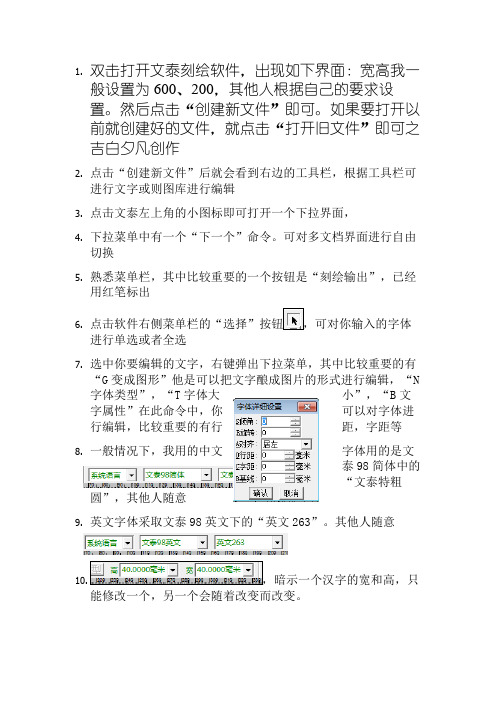
1.双击打开文泰刻绘软件,出现如下界面:宽高我一般设置为600、200,其他人根据自己的要求设置。
然后点击“创建新文件”即可。
如果要打开以前就创建好的文件,就点击“打开旧文件”即可之吉白夕凡创作2.点击“创建新文件”后就会看到右边的工具栏,根据工具栏可进行文字或则图库进行编辑3.点击文泰左上角的小图标即可打开一个下拉界面,4.下拉菜单中有一个“下一个”命令。
可对多文档界面进行自由切换5.熟悉菜单栏,其中比较重要的一个按钮是“刻绘输出”,已经用红笔标出6.点击软件右侧菜单栏的“选择”按钮,可对你输入的字体进行单选或者全选7.选中你要编辑的文字,右键弹出下拉菜单,其中比较重要的有“G变成图形”他是可以把文字酿成图片的形式进行编辑,“N 字体类型”,“T字体大小”,“B文字属性”在此命令中,你可以对字体进行编辑,比较重要的有行距,字距等8.一般情况下,我用的中文字体用的是文泰98简体中的“文泰特粗圆”,其他人随意9.英文字体采取文泰98英文下的“英文263”。
其他人随意10.,暗示一个汉字的宽和高,只能修改一个,另一个会随着改变而改变。
11.刻绘输出按钮,设计好了字体后,用它打印12.点击“刻绘输出”之后,弹出如下界面如果你没有选中任何文字,点击“刻绘输出”将会打印页面上的所有字体13.若果你选中了一块字体系统会提示你只输出选中字体,单击“是”即可14.在上图单击“刻绘输出”按钮之前,先测试一下刀压,把纸放到刻字机上,装好,点击“测试按钮”,看打出来的测试图样是否刻透。
15.一切调整好以后就可以,选着上图的“刻绘输出“按钮进行刻字了16.此台刻字机的“刻绘设备“、”设置机器“、”设置端口“已经调好,无需改动17.在“设置机器“这里说明一下,点开之后,弹出界面闭合抵偿、尖角抵偿已经依照经验设定好。
18.幅面和原点也已经设置好19.点击确定即设置好了,可以进行刻绘输出了。
文泰雕刻软件使用教程
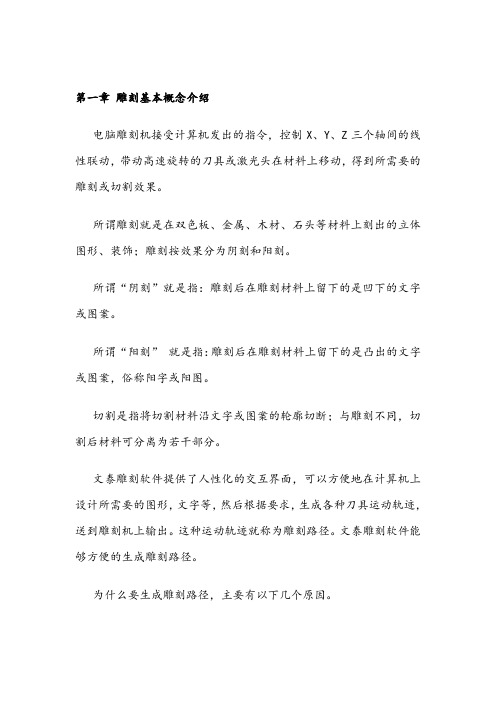
第一章雕刻基本概念介绍电脑雕刻机接受计算机发出的指令,控制X、Y、Z三个轴间的线性联动,带动高速旋转的刀具或激光头在材料上移动,得到所需要的雕刻或切割效果。
所谓雕刻就是在双色板、金属、木材、石头等材料上刻出的立体图形、装饰;雕刻按效果分为阴刻和阳刻。
所谓“阴刻”就是指:雕刻后在雕刻材料上留下的是凹下的文字或图案。
所谓“阳刻” 就是指:雕刻后在雕刻材料上留下的是凸出的文字或图案,俗称阳字或阳图。
切割是指将切割材料沿文字或图案的轮廓切断;与雕刻不同,切割后材料可分离为若干部分。
文泰雕刻软件提供了人性化的交互界面,可以方便地在计算机上设计所需要的图形,文字等,然后根据要求,生成各种刀具运动轨迹,送到雕刻机上输出。
这种运动轨迹就称为雕刻路径。
文泰雕刻软件能够方便的生成雕刻路径。
为什么要生成雕刻路径,主要有以下几个原因。
1.计算机设计的只是轮廓图案,通过计算雕刻路径才能确定雕刻机刀具实际加工的路径,从而驱动雕刻机雕刻出所需要的图案。
如图所示,图中实心处为已算好雕刻路径的部分。
2.使用不同的刀具,雕刻不同的深度,雕刻路径都不一样。
由于雕刻刀具有一定的宽度,在不同的雕刻深度下,刀刃所切削的宽度不一样。
设计一个边长为10厘米的正方形,如果选用刃宽为1毫米的直刀,雕刻刀沿设计路线行走,实际上刻出的是厘米的正方形。
因此,要刻出10厘米的正方形,就必须考虑到刀具的影响,称之为“刀具补偿”。
3.特殊的雕刻效果。
在文泰软件中,提供了影象雕刻以及三维立体字的雕刻功能。
影象雕刻是把灰度图像中的灰度变成雕刻深度进行雕刻,而三维立体字是利用锥刀自身的特性,刻出由浅到深的变化。
彩页为影象雕刻以及三维立体字的实际效果。
计算图形的雕刻路径时,要得到正确的结果,图形必须满足以下条件:1、图形的每个回路都是闭合的。
如下图所示,图的笔画在A处断开,必须用节点编辑连接后,计算雕刻路径,才能得到正确结果。
2、图形的每个回路不存在自相交。
如下图所示,字的笔画之间有相交的地方(图1)。
文泰刻绘软件使用方法
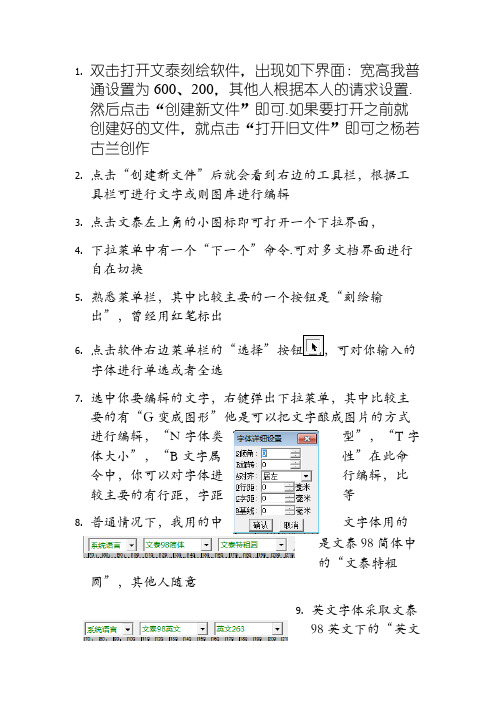
1.双击打开文泰刻绘软件,出现如下界面:宽高我普通设置为600、200,其他人根据本人的请求设置.然后点击“创建新文件”即可.如果要打开之前就创建好的文件,就点击“打开旧文件”即可之杨若古兰创作2.点击“创建新文件”后就会看到右边的工具栏,根据工具栏可进行文字或则图库进行编辑3.点击文泰左上角的小图标即可打开一个下拉界面,4.下拉菜单中有一个“下一个”命令.可对多文档界面进行自在切换5.熟悉菜单栏,其中比较主要的一个按钮是“刻绘输出”,曾经用红笔标出6.点击软件右边菜单栏的“选择”按钮,可对你输入的字体进行单选或者全选7.选中你要编辑的文字,右键弹出下拉菜单,其中比较主要的有“G变成图形”他是可以把文字酿成图片的方式进行编辑,“N字体类型”,“T字体大小”,“B文字属性”在此命令中,你可以对字体进行编辑,比较主要的有行距,字距等8.普通情况下,我用的中文字体用的是文泰98简体中的“文泰特粗圆”,其他人随意9.英文字体采取文泰98英文下的“英文263”.其他人随意10.,暗示一个汉字的宽和高,只能点窜一个,另一个会随着改变而改变.11.刻绘输出按钮,设计好了字体后,用它打印12.点击“刻绘输出”以后,弹出如下界面如果你没有选中任何文字,点击“刻绘输出”将会打印页面上的所有字体13.若果你选中了一块字体零碎会提示你只输出选中字体,单击“是”即可14.在上图单击“刻绘输出”按钮之前,先测试一下刀压,把纸放到刻字机上,装好,点击“测试按钮”,看打出来的测试图样是否刻透.15.一切调整好当前就可以,选着上图的“刻绘输出“按钮进行刻字了16.此台刻字机的“刻绘设备“、”设置机器“、”设置端口“曾经调好,无需改动17.在“设置机器“这里说明一下,点开以后,弹出界面闭合抵偿、尖角抵偿曾经按照经验设定好.18.幅面和原点也曾经设置好19.点击确定即设置好了,可以进行刻绘输出了。
文泰雕刻教程[1]
![文泰雕刻教程[1]](https://img.taocdn.com/s3/m/728f95edf8c75fbfc77db292.png)
第一章雕刻基本概念介绍电脑雕刻机接受计算机发出的指令,控制X、Y、Z三个轴间的线性联动,带动高速旋转的刀具或激光头在材料上移动,得到所需要的雕刻或切割效果。
所谓雕刻就是在双色板、金属、木材、石头等材料上刻出的立体图形、装饰;雕刻按效果分为阴刻和阳刻。
所谓“阴刻”就是指:雕刻后在雕刻材料上留下的是凹下的文字或图案。
所谓“阳刻” 就是指:雕刻后在雕刻材料上留下的是凸出的文字或图案,俗称阳字或阳图。
切割是指将切割材料沿文字或图案的轮廓切断;与雕刻不同,切割后材料可分离为若干部分。
文泰雕刻软件提供了人性化的交互界面,可以方便地在计算机上设计所需要的图形,文字等,然后根据要求,生成各种刀具运动轨迹,送到雕刻机上输出。
这种运动轨迹就称为雕刻路径。
文泰雕刻软件能够方便的生成雕刻路径。
为什么要生成雕刻路径,主要有以下几个原因。
1.计算机设计的只是轮廓图案,通过计算雕刻路径才能确定雕刻机刀具实际加工的路径,从而驱动雕刻机雕刻出所需要的图案。
如图所示,图中实心处为已算好雕刻路径的部分。
2.使用不同的刀具,雕刻不同的深度,雕刻路径都不一样。
由于雕刻刀具有一定的宽度,在不同的雕刻深度下,刀刃所切削的宽度不一样。
设计一个边长为10厘米的正方形,如果选用刃宽为1毫米的直刀,雕刻刀沿设计路线行走,实际上刻出的是9.9厘米的正方形。
因此,要刻出10厘米的正方形,就必须考虑到刀具的影响,称之为“刀具补偿”。
3.特殊的雕刻效果。
在文泰软件中,提供了影象雕刻以及三维立体字的雕刻功能。
影象雕刻是把灰度图像中的灰度变成雕刻深度进行雕刻,而三维立体字是利用锥刀自身的特性,刻出由浅到深的变化。
彩页为影象雕刻以及三维立体字的实际效果。
计算图形的雕刻路径时,要得到正确的结果,图形必须满足以下条件:1、图形的每个回路都是闭合的。
如下图所示,图的笔画在A处断开,必须用节点编辑连接后,计算雕刻路径,才能得到正确结果。
2、图形的每个回路不存在自相交。
如下图所示,字的笔画之间有相交的地方(图1)。
- 1、下载文档前请自行甄别文档内容的完整性,平台不提供额外的编辑、内容补充、找答案等附加服务。
- 2、"仅部分预览"的文档,不可在线预览部分如存在完整性等问题,可反馈申请退款(可完整预览的文档不适用该条件!)。
- 3、如文档侵犯您的权益,请联系客服反馈,我们会尽快为您处理(人工客服工作时间:9:00-18:30)。
三、排版工具条ቤተ መጻሕፍቲ ባይዱ
(一)状态工具条(在右侧)
a b
a.选择:进入选择状态。
c
b.文字输入:进入文字输入状态。
d
c.节点编辑:进入节点编辑状态。
e
d.连筯字编辑:将所选文字,编辑成连筯字。
f
e.图库 I:显示或隐藏图库。
g
f.图库II:显示或隐藏图库。
g.绘图工具箱:显示或隐藏绘图工具箱。
h
h.表格工具箱:显示或隐藏表格工具箱。
三、排版工具条
(一)字体工具条
a
b
c
d
e
f
a.语言选择。 b.字体组:选择相应的字体组。 c.字体名:选择字体名称。 d.字体类型:选择合适的字体类型。 e.字体高度:选择字体的高度。 f.字体宽度:选择字体的宽度。
三、排版工具条
(一)字体工具条
ghi j k lmn
g.绝对字号:使选中的文字的大小与设定值尽可能一致。 h.文字加框:给所选的文字加一外框。 i.文字属性:修改文字的属性,如倾斜、旋转等。 j.快速录入:进入文字块的快速录入状态。 k.居左:使所选中的文字以左侧为参考点进行对齐。 l.居中:使所选中的文字以中心点为参考点进行对齐。 m.居右:使所选中的文字以右侧为参考点进行对齐。 n.撑满:使所选中的文字在所选择的范围内匀空。
三、鼠标状态
文泰刻绘软件的鼠标有多种操作状态,不同的 操作状态,鼠标和键盘的反应是不相同的。各个操 作状态可以相互切换。主要有以下几种状态: 1.选择状态 在此状态下的光标显示为“十”字型,用户可以用鼠标或键盘来选择、移动或缩 放物体。 2.文字录入状态 在此状态下的光标显示为“I”字型,用户可以通过键盘输入文字,或编辑修改 已输入的文字。 3.图形输入状态 在此状态下的光标随着要输入的图形的不同而不同,如 + 用户此时可以按下鼠标左键不松手,拖动鼠标输入图形。 4.节点编辑状态 在此状态下的光标变为,用户可以用鼠标和键盘操作来修改图形节点,以达到修 改图形形状的目的。
三、排版工具条
(一)雕刻工具条
a b cd e f g
a.计算二维路径:计算二维雕刻时的刀具路径。(常用) b.计算三维路径:计算三维雕刻时的刀具路径。 c.计算割字路径:计算割字时的刀具路径。(常用) d.删除雕刻路径:全部或部分删除已计算的雕刻路径。 e.检查错误:检查选中的图形是否有相交、交叉等错误。 f.雕刻输出:把当前计算好的刀具路径送到雕刻机输出。 g.保存雕刻路径:将计算好的雕刻路径存为G 代码文件。
i
i.调色板:显示和修改颜色对应表。
g
j.局部填充:对物体进行局部的颜色填充。
k
k.排版工具箱:显示或隐藏排版工具箱。
l
l.对齐工具箱:显示或隐藏对齐工具箱。
m
m.组合成图形:将所选中的对象组合成一个图形。
n
n.分割成图形:将所选中的对象分割成一个图形。
o
o.分解:将选中的文字块按需求分解为独立的文字单元。
三、排版工具条
(一)缩放工具箱
a b cd e f g
a.放大两倍:以光标所在位置为中心,将版面放大两倍。 b.缩小两倍:以光标所在位置为中心,将版面缩小两倍。 c.拉框放大:将矩形框所选中的区域放大到整个版面。 d.移动:将光标所在的位置移动到窗口中心。 e.整页显示:将整个版面的内容显示在窗口中。 f.上一次:恢复到上一次显示状态。 g.下一次:重复最后一次取消的显示状态。
o
四、输入文字及图形
a
b
c
d
e f g
h
i
g
1.单击‘图形’按钮,选择要输入的图形后,在绘 k
图区域可以选取任一点绘图。
l
2.选中画好的图形,可以更改图形参数。
m
n
具体操作
o
四、路径生成
2D路径生成
1.一般情况下“简体”, 生成路径用“2D”方式。 选中需要生成路径内容 后,单击“2D”按钮, 根据字的大小选择相应 的刀具,及雕刻方式。 一般 5mm以下的字用0.3刀; 8mm以下字用0.5刀; 大于8mm的字用0.8刀。 其它参数选择如图所选。
软件会提示如下图框。咱们段用的雕刻板规格都是580*890的。 所以需要在相关数据栏内预先输入,图板的尺寸,图板一般都 选用“纵向”。然后单击“创建新文件”按钮。
三、认识排版工具条
(一)常用工具条
a.新建:创建一个新文档。 a b c d e f g h i j k l m n o p q b.打开:打开一个已存在的文档。 c.保存:保存当前文档。 d. 剪切:剪切所选择的内容并送入剪贴板。 e.复制:复制当前选定内容并送入剪贴板。 f. 粘贴板:插入剪贴板中内容到当前排版版面。 g.批量复制:快速 复制目标内容。 H.沿线粘贴:可旋转角度粘贴内容。 i.撤消:取消上次操作。 j.重复:重复已撤消的最后一个操作。 k. 图像转换:将图像转换成曲线。 l. 版面大小:修改用户定义的版面大小。 m.打印:打印当前文档。 n. 打印预览:按打印效果显示。 o. 刻绘输出:把当前文档送到刻字机输出。 p.重画:屏幕显示出现错误时,重新刷新显示整个窗口。 q.关于:显示程序信息,版本号和著作权。
三、刀具库设置2
设置方法同上,如果 在上一刀具库内已经 设置完成,这里不需 要重复设置。
四、输入文字及图形
a
b
c
a
b
c
d
e
f
d
e
f
g
1.首先在上图‘字体工具条’内设置好需要输
h
入文字的相关属性。
i
g
k
2.单击如右图所示‘b’按钮后,鼠标将变为竖
条形状。此时在屏绘图区域内任一位置,输入
l
文字。
m
n
2002文泰雕软件入门
电子设备车间
一、安装软件、建立新的雕刻文件
打开解压后的文件夹,
双击“setp.exe”文件,
解压
然后按照提示步骤进行。
建立新的雕刻文件
安装完成后,桌面会生成三个快捷方式图标,“激”和“章” 的图标没有用。可以直接删除。只保留“雕”就可以了。双击 “雕” 。
双击
建立新的雕刻文件
三、刀具库设置
在制作文件前,应先设置好刀具。目前咱们常用的雕刻输出方 式,就是“2D”和“割”
单击
单击
三、刀具库设置1
点击“刀具库”按钮后,出现 右图,将“中心尖刀、平底尖 刀、直刀、球面刀”里面的所 有刀型号能删除的都删除。 选中相应的刀后,点击“删除 刀具”按钮。即可。
下一步,增加咱们自用的刀具 库,这一点非重要。 在“刀具参数”栏里: ‘宽度1’固定设置“3.17”; ‘角度’固定设置“15” ‘宽度2’可选“0.8、0.5、 0.3”任一数据,咱们段只有这 三个型号刀。然后点击增加刀 具。(这是最关键的一击)否 则生成的刀具是假的。 最后请点击“确认”
